ロゴの背景を透明化にする方法
ロゴの背景を透明にする方法(パソコン編)
ここではPicWish画像透過ツールを例としてご紹介いたします。PicWishはプロの画像編集ソフトです。 PicWishは、AI画像処理技術により、ロゴを素早く識別し、画像から背景を削除できます。PicWishには、オンライン版とアプリ版があります。 ソフトウェアをダウンロードすることなく、ウェブ上で無料で画像を加工することもできます。(オンライン側での加工は完全無料)
使う手順
- PicWishの公式サイトを開きます。
- 「画像をアップロード」を選択して、ロゴ画像をアップロードします。
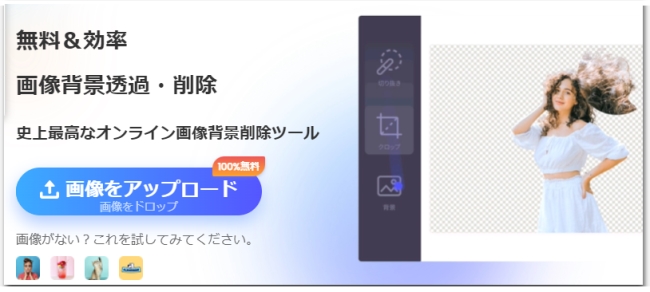
- 画像の背景が自動的に削除されます。画面の右上ある「ダウンロード」をクリックすると画像を無料で透明なロゴ画像を保存できます。(事前登録が必要です。)
![ロゴの背景を透明化にする方法]()
- もしロゴの背景を変更したいなら、画面にある「背景」アイコンをクリックしてください。
![picwish背景変更]()
- 左側のツールバーからお気に入りの色や背景を自由に選択できます。
![ロゴの背景を透明化にする方法]()
PicWishのソフトウェアをダウンロードしてバッチキーイング(複数の画像を一括で背景透過)などのより便利な機能を体験することも可能です。 (一部の機能は有償で提供)PicWishのデスクトップソフトウェアは、同時に最大30枚の画像の同時処理に対応しています。
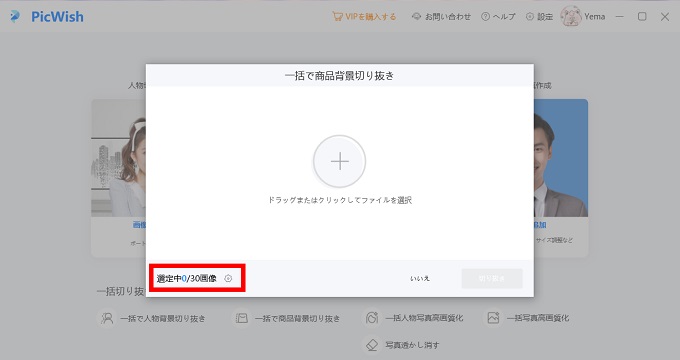
ロゴ背景透明化のやり方(スマホ編)
スマホで画像を加工することに慣れていて、スマホからロゴの背景を削除するのが簡単だと思うのであれば、下記の内容をご参考ください。PicWishはスマホアプリに多数の画像背景とテンプレートが組み込まれており、写真のアップロード・背景透過は簡単で無料です。
スマホにPicWish画像編集アプリをダウンロードしてインストールします。
- 「カメラ」、「写真」または「一括編集」アイコンをタップして、画像をアップロードします。(「一括編集」はPRO機能で、毎回では最大30枚の写真をアップロードして加工できます。)
![ロゴの背景を透明化にする方法]()
- しばらく待つと、ロゴの背景が透明になります。「背景」を選択して、写真を自由に編集できます。
![picwishロゴ背景透明]()
まとめ
この記事では、オンラインでロゴ背景を透明にすること、パソコンのソフトで画像を加工すること、スマホから画像を加工することについて、いくつかの方法をご紹介しています。オンラインサイトで画像加工は最も手軽で、背景透過のほか、オンライン画質補正や写真圧縮などさまざまな機能がありますが、一度に編集できるのは1枚の写真だけです。 複数の画像を一度に編集したい場合は、より多くの機能を持つPicWishのアプリ版を使用することをお勧めします。


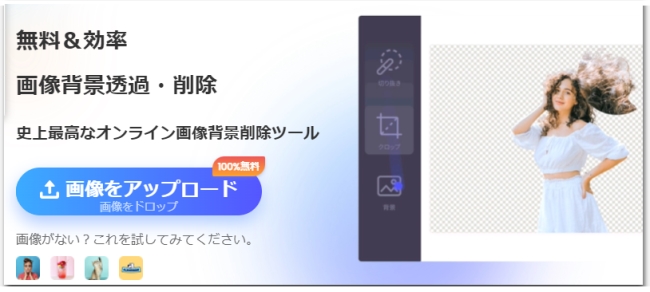
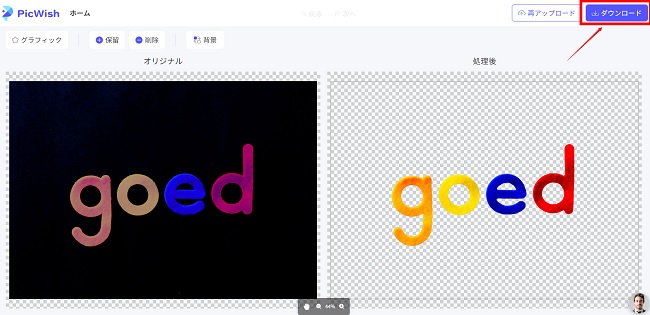
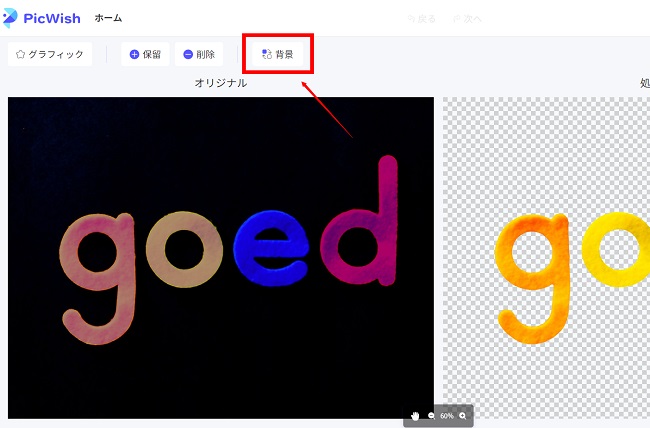
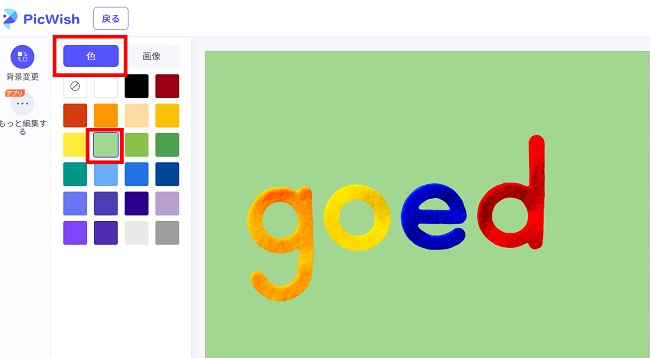
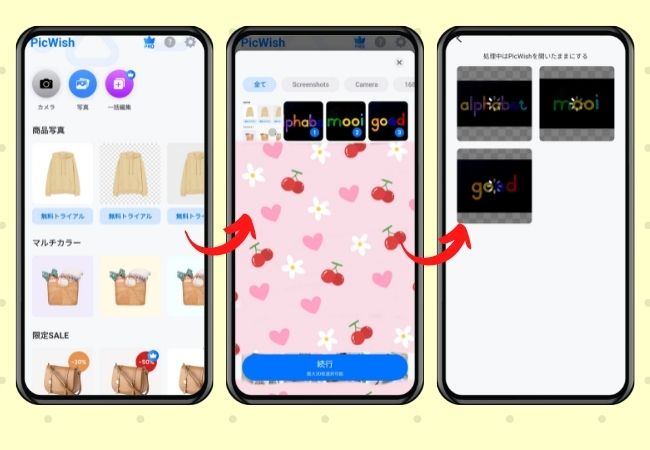






コメントを書く